Linux系统修改IP地址的方法
Linux系统修改IP、网关、DNS的命令方法

Linux命令行修改IP、网关、DNS的方法/ e& p- v# ]3 p4 H" A) F+ @方式一:; X4 O( j% Z3 y1 g# Iifconfig eth0 192.168.1.18 netmask 255.255.255.0 ) y& ], i- W& x- h说明:该种方式可以使改变即时生效,重启后会恢复为原来的IP; y T6 ^8 }" J) K: ~, t方式二:6 s, e( [( z- }1 R+ _; `$ G% N( Evi /etc/sysconfig/network-scripts/ifcfg-eth0 - s2 v, @9 Z1 U( y; Y2 Q( X7 d说明:该方式要重启后生效,且是永久的1 y+ ]3 u; q5 t+ w7 C5 L8 M, ~( S如果要立即更改且永久生效,就只能以上两种方式同时使用了。
. ]' p5 m1 c/ c% z1 v以上是通过linux命令行修改IP的方法。
b! D9 }5 ~8 V4 O7 {. C* s- p& u9 x( P网卡eth0 IP修改为102.168.0.1; N# |7 r7 h2 cifconfig eth0 102.168.0.1 netmask 255.255.255.0 8 e' Z2 y$ F- X/ m网关修改为102.168.0.254 . U8 m9 J9 a8 j4 {; c5 N3 Aroute add default gw 102.168.0.2540 U0 I. {6 o: RLinux命令行修改dns* x; t: o; d$ j/ u$ n, f" vecho "nameserver 202.202.202.20 ">> /etc/resolv.conf ! w! z3 Z+ K5 v8 \$ {3 ^重启网络服务4 x4 _1 ~ d; e G3 l( t% j& M: B5 H/ z5 r9 `9 x例子:由原来的DHCP改固定IP1 Y& g' G- g# z$ m$ w: | DEVICE=eth0# {+ R0 L4 o1 r4 H. tHWADDR=00:0C:29:F7:EF:BF1 X, S' y( u0 y" \5 TONBOOT=yes! W3 }+ a( d) u: r" R YTYPE=Ethernet4 k6 `2 ^* y0 i$ w! O" t* I! GNETMASK=255.255.255.0. v6 @( a+ Q+ N/ P* BIPADDR=192.168.0.68$ L3 ~5 b4 g# p6 S1 A: |! s3 |# SGATEW AY=192.168.0.1: e% f: J& ?, w$ L; i, ?8 X% F加上红色即可- ]- Q0 T( H' f3 N: r5 Z, l+ s- k" E: Z+ t重启网卡:7 k* m, W4 g+ z- P$ H0 ^/etc/init.d/network restart6 h6 ]: _4 |# h* n% |+ [/ xifconfig eth0 新ip. |: ^% b3 j* o' y* d$ u! v, U1 Q然后编辑/etc/sysconfig/network-scripts/ifcfg-eth0,修改ip% ~$ E5 k* b" F7 M4 Y* G; K" B" r. E% _( @' X, l! q& s4 Z1 U! u" ~7 I[aeolus@db1 network-scripts]$ vi ifcfg-eth0 8 C, }& N% t! B; A& n. `) U4 W6 ?0 {6 K* O5 XDEVICE=eth0* Y& V, ?7 B. {# q/ ~8 D/ g b& NONBOOT=yes5 M2 d; |( J' o# N" D( O: NBOOTPROTO=static6 x6 F6 e* b2 p7 {/ cIPADDR=219.136.241.2110 Q2 E( C. u2 B& G' x+ kNETMASK=255.255.255.1284 [! z, n7 }! r# H: O' s; {GATEW AY=219.136.241.254& h7 k. e' F9 B( [2 m4 @$ a' ]4 C$ A% D. k0 _" T( _$ |: ?* J5 I% Q[aeolus@db1 etc]$ vi resolv.conf . n: T6 G1 r" {+ W) u& P0 Q* m! h) h' Qnameserver 202.96.128.68+ ?$ `" A) q7 S. Onameserver 219.136.241.206! X" a" A( G, W. {' F1 B/ p+ y: a: ]6 r# l-----------------------8 C5 r; c0 e: mLinux下修改网卡IP和网关: h) F" Y( \7 e7 M- D) O; D) l4 w; f* R' q" r) q" H6 A$ f |; Y7 b3 s8 g; t% _1 J建议通过终端字符方式下来修改( u* U3 ^0 k7 a4 U* K一修改IP地址5 x2 X. Z& R" Z$ b1 O4 kvi /etc/sysconfig/network-scripts/ifcfg-eth0% j/ Q$ e9 e# i" zDEVICE=eth05 l- X. i8 i# w! |9 eBOOTPROTO=none$ e3 w3 ~& O; Y3 ^% rBROADCAST=192.168.1.2556 V& Y; }( g& c8 N* N6 AIPADDR=192.168.1.33% o, {7 O# k7 ^0 o9 M NETMASK=255.255.255.07 i$ T( e' f8 Q4 [$ ZNETWORK=192.168.1.0# ]5 x* T# `9 Q8 F2 Y. oONBOOT=yes/ h0 A+ u2 [. s* M, ], jUSERCTL=no2 a2 t* i G( a5 q) G: L4 mPEERDNS=no+ t5 J2 n4 X* [, A$ h2 c4 @TYPE=Ethernet4 V6 O$ I6 r z3 o0 L" M1 N~( ^5 G" }; C C$ p( `& `1 F4 D# [$ V9 Q8 `+ c, k7 Gvi /etc/sysconfig/network-scripts/ifcfg-eth1. q) Y9 {' S1 o, E; v! |) B1 ^6 W7 D4 SDEVICE=eth17 z9 Y( F1 Z! a- E1 i6 HONBOOT=yes9 U% A5 t4 C# J @6 R" VBOOTPROTO=none' s; e1 T5 r! W0 h0 CIPADDR=192.168.2.34, O1 p# ]7 _, U5 g/ P4 KNETMASK=255.255.255.09 P% ~* p0 `4 i0 P+ Q% mUSERCTL=no9 S0 f4 s; [& {PEERDNS=no% e, b+ ]& ]0 S2 S+ g) L# E4 DTYPE=Ethernet3 O# r- O3 E9 i* f& e$ U/ Q6 W% ~NETWORK=192.168.2.0! c% `; h; A9 p2 M. D BROADCAST=192.168.2.255- F# z2 p4 d$ G/ x1 O' `! n. \二修改网关* o! @7 Y6 Z {) ?vi /etc/sysconfig/network$ u5 E& l+ p5 H/ ~( K7 K. c/ `# z" J; I! v& YNETWORKING=yes; R0 }+ |* f% F0 H4 B8 SHOSTNAME=Aaron8 Z _' \2 s* ]0 O5 [& pGA TEWAY=192.168.1.1 W, E" S) R7 v5 Rz4 j* ]4 V9 L5 D$ G三重新启动网络配置% E# f% s& n8 T% Y# U+ Y/etc/init.d/network restart- J; g( @% g) @. E0 g' k6 |; i, Y; k/ R" |' R$ N5 \! `( t7 i& r, i( r& }8 _" s, H6 f, C-----------------------------------------------------------------------------------p7 D8 B3 a- D5 Z Z0 T2 W+ j( C" v$ @# A修改配置文件% D/ J1 Q5 ^" k# ]# s' e) s8 y" T2 b, b0 t% x! g# j/etc/sysconfig/network-scripts/ 下有配置文件+ n( s; V, M6 ?& O( {! m- Z4 S' w' c5 {. ?7 o; y比如文件:ifcfg-eth0 代表是以太网实际网卡0的配置文件1 O4 e' X& H# X4 E) x% }+ B; ?8 k y3 I$ p7 _% G& u9 @比如文件:ifcfg-eth0:1 代表是以太网实际网卡0的配置文件: o* z2 e( S; t! k! Y5 K! r% I/ @6 {7 ~8 G+ a' {域名服务器配置文件:/etc/ resolv.conf+ G1 k; \. x3 _2 E) P% @* d7 x1 p, [5 u* K! E( }/ G* p修改ip地址5 F0 Q; y8 E& u$ N' j! b即时生效:: [$ c6 A$ f# `" i9 r# ifconfig eth0 192.168.0.20 netmask 255.255.255.01 r/ P" }3 G( u0 f- L启动生效:1 H K, a$ f8 w @* N修改/etc/sysconfig/network-scripts/ifcfg-eth05 ?! W8 @+ l7 `0 E/ N. F, _/ ]* {* w5 X |# z7 D9 ^9 |; g( h修改default gateway- j' c( o7 _& b! j! @1 o8 q( F即时生效:$ \- r; q6 { g$ k A& _# route add default gw 192.168.0.254' K3 V% @6 y2 | \; a启动生效:2 Q! E6 L D2 ^5 {) {- J修改/etc/sysconfig/network-scripts/ifcfg-eth0 } q, r# |* Q1 ?B8 N! ~! N( q3 f7 V0 g6 v h修改dns: p' a4 I, P& O8 k修改/etc/resolv.conf% x7 L$ X' r, M& W5 |修改后可即时生效,启动同样有效( ~# Z, b* k* A( S: m! f- C: X% B4 A/ e8 U修改host name9 e E$ u/ f& E0 |, @8 |0 p# {即时生效:$ V1 H) e& t9 }+ f P# hostname fc2* e2 n) ]1 L( k启动生效:- d) s ?. N- c2 k: D( r( {修改/etc/sysconfig/network( q7 j* s( O" O1 x- Q$ {/ G$ z+ Z" ~5 W9 k9 f& E( m. a, e! T. F( C2 i7 `# Realtek Semiconductor Co., Ltd. RTL-8139/8139C/8139C+% S/ ?- z8 D" }2 RDEVICE=eth0 接口名称" z+ q) |" s8 \9 ?2 @; A9 yBOOTPROTO=none 静态配置,若该值为“dhcp”则为动态获得,另外static也是表示静态ip地址* A2 z9 A! U1 J8 }; FBROADCAST=192.168.10.255 广播地址,通过IP地址和子网掩码自动计算得到# X$ c) H+ {7 W+ lHW ADDR=00:133:27:9F:80: Q' f7 r* U1 v) PIPADDR=192.168.10.2384 F' g8 O5 w' @7 V' [0 vIPV6INIT=yes9 b- q- j, `7 o- ^% p8 u5 n' d* SIPV6_AUTOCONF=yes4 F) m7 E6 Z6 W4 ?& c& H' e NETMASK=255.255.255.0, i8 [$ v% T! F" t& nNETWORK=192.168.10.0 指定网络,通过IP地址和子网掩码自动计算得到+ n) n; t) H% P; O. bONBOOT=yes 开机时自动加载- b4 w `5 ~' B3 w9 t* k; ~GA TEWAY=192.168.10.1" |' H) ]) t5 [) M3 b2 JTYPE=Ethernet8 U9 P* T4 r* K" o* ]; h OPEERDNS=yes) ?. }+ D( M/ s! ^, U% }USERCTL=no. ~' F; V; m, r- N; ?! T( Q4 H- a: f( c3 eifdown eth0 关闭网络6 @* @$ V7 h+ o; G, H& @% Z$ ?ifconfig eth0 down 关闭网络, B) S( j5 O4 o1 I. Z/ {* d( `* ]) V% {7 k% U. A7 {9 k. lifup eth0 开启网络3 m0 F" u# h3 `, Y* Gifconfig eth0 up 开启网络2 y) J0 {5 |# V- e4 y7 n4 c$ N4 d3 d设置dns /etc/resolv.conf 1 K0 J }6 A) H9 O8 e, F3 b: N# J7 {5 xnameserver 61.144.56.1012 p6 G6 P Q. M0 c }6 cnameserver 202.96.128.166 W& V* d( X/ a5 g7 \: S& f1 _- J3 V0 z" U( m8 \3 W0 q[yeger@yeger ~]$ cat /etc/resolv.conf 4 a: R% v& w3 T$ y* o, ]# Generated by NetworkManager# x9 Y g1 g0 F( l4 p/ Fnameserver 202.96.128.86, E% ~, @: f/ d0 B8 nnameserver 202.96.128.1669 e5 \* K2 g' D2 a8 B. J* K" p* E- q2 n其他方面, u. j- A0 R, p8 v8 `service network start //启动网络服务' I3 e# Q, Z; u+ e" b, ` service network stop //停止网络服务/ G# t% |0 S$ j" z. |( K0 |; E) [service network restart //重启网络服务* |3 H1 A; c9 Q K* xservice network status //查看网络服务状态7 y8 R) ?5 B+ m8 b& e3 J# f) L6 s2 X6 | w* v0 ^/ d; R. Pifconfig eth0 192.168.10.222 netmask 255.255.255.0 //临时修改接口IP地址(无需重启接口)3 H7 L# P% W8 j% z0 [& A( P, i% `9 P9 N2 ?' ?) F/ V+ F- v[yeger@yeger ~]$ sudo ifconfig wlan0 192.168.21.199 netmask 255.255.255.0* ~1 Y& p% U( A$ ]3 `9 y- F* L[yeger@yeger ~]$ ifconfig wlan0/ l8 V: H) c$ H% G& t* j0 Swlan0 Link encap:Ethernet HWaddr 00:02:72:77:BB1 ! d1 i' O6 g5 C! [$ }inet addr:192.168.21.199 Bcast:192.168.21.255 Mask:255.255.255.0+ `8 _, R: O% t8 einet6 addr: fe80::202:72ff:fe77:bbd1/64 Scopeink/ h: _* A; j* o% h" u. `6 z) |3 S7 O' zUP BROADCAST RUNNING MULTICAST MTU:1500 Metric:1- c6 K' f# t+ S! ? Q2 F1 tRX packets:3246 errors:0 dropped:0 overruns:0 frame:03 N8 n7 k+ l" O2 b* d6 KTX packets:1947 errors:0 dropped:0 overruns:0 carrier:0# _% M' \) \& Y6 Z! E; u' rcollisions:0 txqueuelen:1000 8 ~5 d6 x! E/ P2 M; N& q, Q: m$ T2 ~RX bytes:4514869 (4.3 MiB) TX bytes:177732 (173.5 KiB): O9 W& D8 p/ a, y8 swlan0 表示第一块无线以太网卡' D8 f4 r0 u4 YLink encap 表示该网卡位于OSI物理层(Physical Layer)的名称2 y* g' r( A1 t, OHWaddr 表示网卡的MAC地址(Hardware Address)* G: T: S, z- U( a; oinet addr 表示该网卡在TCP/IP网络中的IP地址! I) ?$ G& D9 i. PBcast 表示广播地址(Broad Address): K2 Y8 p- p% p q9 DMask 表示子网掩码(Subnet Mask)' P) S7 V2 `; D$ Y6 IMTU 表示最大传送单元,不同局域网MTU值不一定相同,对以太网来说,MTU的默认设置是1500个字节8 F! m; x* n& gMetric 表示度量值,通常用于计算路由成本+ U* b/ y3 j/ x: b RX 表示接收的数据包5 ^# `8 p8 {( Q/ n& |' [- @% `( LTX 表示发送的数据包5 x. ^ f! E; m collisions 表示数据包冲突的次数+ Q3 z% ]; a$ M% ?, {txqueuelen 表示传送列队(Transfer Queue)长度+ [- I$ S5 t* `# xinterrupt 表示该网卡的IRQ中断号+ Y5 ^& ^- ~; S' \4 H) N8 b5 i/ {7 \Base address 表示I/O地址; D; m2 P) S4 f7 Z4 m6 O! y8 E! S9 U1 g8 L配置虚拟网卡IP 地址:网卡需要拥有多个IP地址命令格式:ifconfig 网卡名:虚拟网卡ID IP地址netmask 子网掩码c6 n/ o( }# [/ C8 ^0 ]7 F* M( I[yeger@yeger ~]$ sudo ifconfig wlan0:1 192.168.21.188 netmask 255.255.255.0更改网卡MAC 地址K+ B& |% U! M% ~ifconfig 网卡名hw ether MAC地址* I( W8 V+ Q# J+ t$ [[yeger@yeger ~]$ ifconfig wlan0 hw ether 00:11:22:33:44:55. X2 }. S. r' d: V" O& Y% P: R0 f0 X, b' C5 p! XSIOCSIFHWADDR: 不允许的操作3 T) r; F$ j& T. }[yeger@yeger ~]$ sudo ifconfig wlan0 hw ether 00:11:22:33:44:55( v) i2 s4 _2 ~* aSIOCSIFHWADDR: 设备或资源忙0 V6 L( ^& Y- M8 Z3 E- {% y[yeger@yeger ~]$ ifconfig wlan0 down9 J& i9 }9 K5 {' dSIOCSIFFLAGS: 权限不够, P# l$ [9 ?. G1 O6 H0 F6 L; t[yeger@yeger ~]$ sudo ifconfig wlan0 down& f& ~2 D6 }# n6 X5 h[yeger@yeger ~]$ sudo ifconfig wlan0 hw ether 00:11:22:33:44:555 E! A& q0 v; [8 B# d+ z0 b# s更改成功8 T! s1 \5 P0 U3 z; T. n! d5 ^8 ] C; B- o[yeger@yeger ~]$ netstat -ant 查看端口信息a 所有n数字显示t tcp协议u udp协议' g) M" X" z8 g" N) k6 TActive Internet connections (servers and established 已建立连接)0 m1 m4 z, r& V" HProto Recv-Q Send-Q Local Address Foreign Address State $ |* S! a+ h+ l3 u& K+ a" ?# L协议本地地址远程地址连接状态) h) m1 d) l0 I, R类型5 |, [, y" X4 Dtcp 0 0 0.0.0.0:57798 0.0.0.0:* LISTEN listen表示监听状态- N( v5 }0 n* y; A+ @$ [! }2 atcp 0 0 0.0.0.0:111 0.0.0.0:* LISTEN 1 P- N- Q0 k( _ [# Qtcp 0 0 192.168.122.1:53 0.0.0.0:* LISTEN - e7 W+ J( F( l) J# rtcp 0 0 0.0.0.0:22 0.0.0.0:* LISTEN $ X. v& K7 \* dtcp 0 0 127.0.0.1:631 0.0.0.0:* LISTEN & o3 ~ |, d6 I. ^' k( ktcp 0 0 127.0.0.1:25 0.0.0.0:* LISTEN " x/ A" P7 V4 T; G# @tcp 0 0 :::111 :::* LISTEN8 P( e$ y$ W$ B- `4 Ttcp 0 0 :::22 :::* LISTEN6 t7 X+ B% t+ \2 ~0 c6 Itcp 0 0 ::1:631 :::* LISTEN' N' F4 T1 Z$ X7 z4 Z4 \" g# r W& \4 k$ ]7 j& T[yeger@yeger ~]$ netstat -r 查看路由表5 ^# N3 ^* W4 r- WKernel IP routing table1 G# T9 @! w* I; A. h2 CDestination Gateway Genmask Flags MSS Window irtt Iface( @0 }+ Q, @! y2 v' o1 L192.168.21.0 * 255.255.255.0 U 0 0 0 wlan0; I9 }1 q& [5 i$ M* f; a3 H192.168.122.0 * 255.255.255.0 U 00 0 virbr0' i/ q" A5 ?' t* n' o; ^) Pdefault 192.168.21.1 0.0.0.0 UG 0 0 0 wlan0- @, ?+ L; J. v! _6 R. |9 P1 m2 T9 s' ~! l[yeger@yeger ~]$ netstat -i 查看网络接口状态: q( a# S) Y6 {: |# ?Kernel Interface table- n6 \; L0 i" eIface MTU Met RX-OK RX-ERR RX-DRP RX-OVR TX-OK TX-ERR TX-DRP TX-OVR Flg ! |7 O H/ T+ i. R- B: weth0 1500 0 0 0 0 0 0 0 0 0 BMU, ^0 z G- M) V% ?lo 16436 0 230 0 0 0 230 0 0 0 LRU/ L0 F+ F, D. A4 B+ h. ?virbr0 1500 0 0 0 0 0 29 0 0 0 BMRU3 f l2 c4 H3 ywlan0 1500 0 10546 0 0 0 7060 0 0 0 BMRU9 `- u; b) R; E' K' B- ^wmaster0 0 0 0 0 0 0 0 0 0 0 RU0 j) Q4 Z2 G( O5 \4 U, t( v* j8 Q: Y! p[yeger@yeger ~]$MTU 字段:表示最大传输单元,即网络接口传输数据包的最大值。
Linux下配置IP地址的三种方法

Linux下配置IP地址的三种⽅法Linux下配置IP地址的三种⽅法⽬录⽅法1:图形化界⾯打开⽹络,直接配置:IP:172.16.129.108⼦⽹掩码:255.255.255.0⽹关:172.16.129.254⽅法2:ifconfig命令使⽤ifconfig命令配置ip地址,通常⽤来临时测试⽤,重启后ip地址将⾃动失效。
$ ifconfig // 查看所有⽹卡的配置信息$ ifconfig eth0 // 查看某⽹卡的配置信息,如eth0$ ifconfig eth0 172.16.129.108 netmask 255.255.255.0 // 配置⽹卡的临时⽣效的IP地址$ route add default gw 172.16.129.254 // 配置⽹关⽅法3:修改⽹络配置⽂件Ubuntu系统// 配置静态IP⽂件/etc/network/interfaces$ vi /etc/network/interfacesauto eth0iface eth0 inet staticaddress 192.168.0.252gateway 192.168.0.1netmask 255.255.255.0#network 192.168.0.0#broadcast 192.168.0.255// 重启⽹卡使配置⽣效$ service network restartRedHat系统// 修改⽹卡eth0的配置⽂件则打开ifcfg-eth0⽂件$ vi /etc/sysconfig/network-scripts/ifcfg-eth0DEVICE=eth0 // ⽹卡设备名BOOTPROTO=none // 是否⾃动获取IP(none、static、dhcp),其中none和static都代表⼿动分配HWADDR=00:0c:29:17:c4:09 // MAC地址NM_CONTROLLED=yes // 是否可以由Network Manager图形管理⼯具托管ONBOOT=yes // 是否随⽹络服务启动,eth0⽣效,为no时ifconfig查看不到eth0⽹卡IP信息TYPE=Ethernet // 类型为以太⽹UUID="xxxxxx-xxxx..." // 唯⼀识别码IPADDR=172.16.129.108 // IP地址NETMASK=255.255.255.0 // ⼦⽹掩码GATWAY=172.16.129.254 // ⽹关DNS1=202.106.0.20 // DNSIPV6INIT=no // IPv6没有启⽤USERCTL=no // 不允许⾮root⽤户控制此⽹卡。
网络地址随意换——命令修改IP地址方法解析
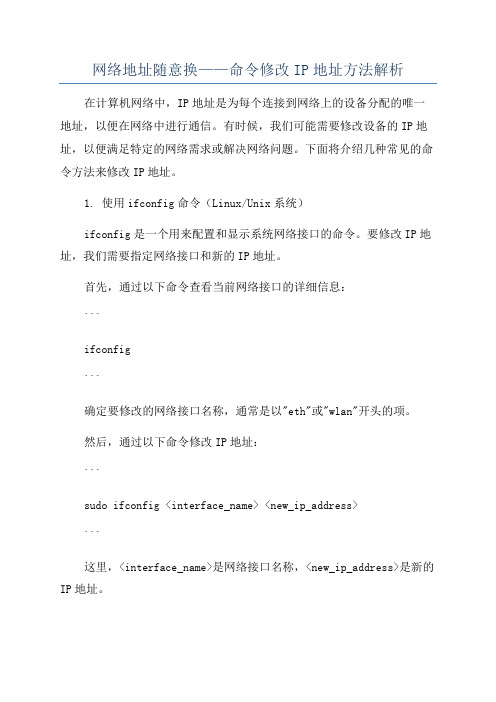
网络地址随意换——命令修改IP地址方法解析在计算机网络中,IP地址是为每个连接到网络上的设备分配的唯一地址,以便在网络中进行通信。
有时候,我们可能需要修改设备的IP地址,以便满足特定的网络需求或解决网络问题。
下面将介绍几种常见的命令方法来修改IP地址。
1. 使用ifconfig命令(Linux/Unix系统)ifconfig是一个用来配置和显示系统网络接口的命令。
要修改IP地址,我们需要指定网络接口和新的IP地址。
首先,通过以下命令查看当前网络接口的详细信息:```ifconfig```确定要修改的网络接口名称,通常是以"eth"或"wlan"开头的项。
然后,通过以下命令修改IP地址:```sudo ifconfig <interface_name> <new_ip_address>```这里,<interface_name>是网络接口名称,<new_ip_address>是新的IP地址。
例如,要将eth0接口的IP地址修改为192.168.0.100,可以使用以下命令:```sudo ifconfig eth0 192.168.0.100```最后,通过以下命令检查修改结果:```ifconfig```2. 使用ip命令(Linux/Unix系统)ip命令是一个更先进和功能更丰富的网络配置工具,可以使用它来修改IP地址、子网掩码和网关等。
首先,通过以下命令查看当前网络接口的详细信息:```ip addr show```确定要修改的网络接口名称,通常是以"eth"或"wlan"开头的项。
然后,通过以下命令修改IP地址:```sudo ip addr add <new_ip_address>/<subnet_mask> dev<interface_name>```这里,<new_ip_address>是新的IP地址,<subnet_mask>是子网掩码,<interface_name>是网络接口名称。
linux命令修改IP信息

linux命令修改IP信息linux命令是对Linux系统进行管理的命令。
对于Linux系统来说,无论是中央处理器、内存、磁盘驱动器、键盘、鼠标,还是用户等都是文件,Linux系统管理的命令是它正常运行的核心,与之前的DOS 命令类似。
接下来是小编为大家收集的linux命令修改IP信息,欢迎大家阅读:linux命令修改IP信息linux命令修改IP信息方式一ifconfig eth0 192.168.1.18 netmask 255.255.255.0说明:该种方式可以使改变即时生效,重启后会恢复为原来的IPlinux命令修改IP信息方式二vi /etc/sysconfig/network-scripts/ifcfg-eth0说明:该方式要重启后生效,且是永久的如果要立即更改且永久生效,就只能以上两种方式同时使用了。
以上是通过linux命令行修改IP的方法。
网卡eth0 IP修改为 102.168.0.1ifconfig eth0 102.168.0.1 netmask 255.255.255.0网关修改为 102.168.0.254route add default gw 102.168.0.254Linux命令行修改dnsecho "nameserver 202.202.202.20 ">> /etc/resolv.conf重启网络服务例子:由原来的DHCP改固定IPDEVICE=eth0HWADDR=00:0C:29:F7:EF:BFONBOOT=yesTYPE=EthernetNETMASK=255.255.255.0IPADDR=192.168.0.68GATEWAY=192.168.0.1加上红色即可重启网卡:/etc/init.d/network restartifconfig eth0 新ip然后编辑/etc/sysconfig/network-scripts/ifcfg-eth0,修改ip [aeolus@db1 network-scripts]$ vi ifcfg-eth0DEVICE=eth0ONBOOT=yesBOOTPROTO=staticIPADDR=219.136.241.211NETMASK=255.255.255.128GATEWAY=219.136.241.254[aeolus@db1 etc]$ vi resolv.confnameserver 202.96.128.68nameserver 219.136.241.206-----------------------Linux下修改网卡IP和网关建议通过终端字符方式下来修改一修改IP地址vi /etc/sysconfig/network-scripts/ifcfg-eth0DEVICE=eth0BOOTPROTO=noneBROADCAST=192.168.1.255IPADDR=192.168.1.33NETMASK=255.255.255.0NETWORK=192.168.1.0ONBOOT=yesUSERCTL=noPEERDNS=noTYPE=Ethernet~vi /etc/sysconfig/network-scripts/ifcfg-eth1DEVICE=eth1ONBOOT=yesBOOTPROTO=noneIPADDR=192.168.2.34NETMASK=255.255.255.0USERCTL=noPEERDNS=noTYPE=EthernetNETWORK=192.168.2.0BROADCAST=192.168.2.255二修改网关vi /etc/sysconfig/networkNETWORKING=yesHOSTNAME=AaronGATEWAY=192.168.1.1三重新启动网络配置/etc/init.d/network restart-----------------------------------------------------------------------------------修改配置文件/etc/sysconfig/network-scripts/ 下有配置文件比如文件:ifcfg-eth0 代表是以太网实际网卡0的配置文件比如文件:ifcfg-eth0:1 代表是以太网实际网卡0的配置文件域名服务器配置文件:/etc/ resolv.conf修改ip地址即时生效:# ifconfig eth0 192.168.0.20 netmask 255.255.255.0启动生效:修改/etc/sysconfig/network-scripts/ifcfg-eth0修改default gateway即时生效:# route add default gw 192.168.0.254启动生效:修改/etc/sysconfig/network-scripts/ifcfg-eth0修改dns修改/etc/resolv.conf修改后可即时生效,启动同样有效修改host name即时生效:# hostname fc2启动生效:修改/etc/sysconfig/network# Realtek Semiconductor Co., Ltd. RTL-8139/8139C/8139C+ DEVICE=eth0 接口名称BOOTPROTO=none 静态配置,若该值为“dhcp”则为动态获得,另外 static也是表示静态ip地址BROADCAST=192.168.10.255 广播地址,通过IP地址和子网掩码自动计算得到HWADDR=00:13:D3:27:9F:80IPADDR=192.168.10.238IPV6INIT=yesIPV6_AUTOCONF=yesNETMASK=255.255.255.0NETWORK=192.168.10.0 指定网络,通过IP地址和子网掩码自动计算得到ONBOOT=yes 开机时自动加载GATEWAY=192.168.10.1TYPE=EthernetPEERDNS=yesUSERCTL=noifdown eth0 关闭网络ifconfig eth0 down 关闭网络ifup eth0 开启网络ifconfig eth0 up 开启网络设置dns /etc/resolv.confnameserver 61.144.56.101nameserver 202.96.128.166[yeger@yeger ~]$ cat /etc/resolv.conf# Generated by NetworkManagernameserver 202.96.128.86nameserver 202.96.128.166其他方面service network start //启动网络服务service network stop //停止网络服务service network restart //重启网络服务service network status //查看网络服务状态ifconfig eth0 192.168.10.222 netmask 255.255.255.0 //临时修改接口IP地址(无需重启接口)[yeger@yeger ~]$ sudo ifconfig wlan0 192.168.21.199 netmask 255.255.255.0[yeger@yeger ~]$ ifconfig wlan0wlan0 Link encap:Ethernet HWaddr 00:02:72:77:BB:D1inet addr:192.168.21.199 Bcast:192.168.21.255 Mask:255.255.255.0inet6 addr: fe80::202:72ff:fe77:bbd1/64 Scope:LinkUP BROADCAST RUNNING MULTICAST MTU:1500 Metric:1 RX packets:3246 errors:0 dropped:0 overruns:0 frame:0TX packets:1947 errors:0 dropped:0 overruns:0 carrier:0collisions:0 txqueuelen:1000RX bytes:4514869 (4.3 MiB) TX bytes:177732 (173.5 KiB)wlan0 表示第一块无线以太网卡Link encap 表示该网卡位于OSI物理层(Physical Layer)的名称HWaddr 表示网卡的MAC地址(Hardware Address)inet addr 表示该网卡在TCP/IP网络中的IP地址Bcast 表示广播地址(Broad Address)Mask 表示子网掩码(Subnet Mask)MTU 表示最大传送单元,不同局域网MTU值不一定相同,对以太网来说,MTU的默认设置是1500个字节Metric 表示度量值,通常用于计算路由成本RX 表示接收的数据包TX 表示发送的数据包collisions 表示数据包冲突的次数txqueuelen 表示传送列队(Transfer Queue)长度interrupt 表示该网卡的IRQ中断号Base address 表示I/O地址配置虚拟网卡IP地址:网卡需要拥有多个IP地址命令格式: ifconfig 网卡名:虚拟网卡ID IP地址 netmask 子网掩码[yeger@yeger ~]$ sudo ifconfig wlan0:1 192.168.21.188 netmask 255.255.255.0更改网卡MAC地址ifconfig 网卡名 hw ether MAC地址[yeger@yeger ~]$ ifconfig wlan0 hw ether 00:11:22:33:44:55 SIOCSIFHWADDR: 不允许的操作[yeger@yeger ~]$ sudo ifconfig wlan0 hw ether 00:11:22:33:44:55SIOCSIFHWADDR: 设备或资源忙[yeger@yeger ~]$ ifconfig wlan0 downSIOCSIFFLAGS: 权限不够[yeger@yeger ~]$ sudo ifconfig wlan0 down[yeger@yeger ~]$ sudo ifconfig wlan0 hw ether 00:11:22:33:44:55更改成功[yeger@yeger ~]$ netstat -ant 查看端口信息 a 所有 n数字显示 t tcp协议 u udp协议Active Internet connections (servers and established 已建立连接)Proto Recv-Q Send-Q Local Address Foreign Address State 协议本地地址远程地址连接状态类型tcp 0 0 0.0.0.0:57798 0.0.0.0:* LISTEN listen表示监听状态tcp 0 0 0.0.0.0:111 0.0.0.0:* LISTENtcp 0 0 192.168.122.1:53 0.0.0.0:* LISTENtcp 0 0 0.0.0.0:22 0.0.0.0:* LISTENtcp 0 0 127.0.0.1:631 0.0.0.0:* LISTENtcp 0 0 127.0.0.1:25 0.0.0.0:* LISTENtcp 0 0 :::111 :::* LISTENtcp 0 0 :::22 :::* LISTENtcp 0 0 ::1:631 :::* LISTEN[yeger@yeger ~]$ netstat -r 查看路由表Kernel IP routing tableDestination Gateway Genmask Flags MSS Window irtt Iface 192.168.21.0 * 255.255.255.0 U 0 0 0 wlan0192.168.122.0 * 255.255.255.0 U 0 0 0 virbr0default 192.168.21.1 0.0.0.0 UG 0 0 0 wlan0[yeger@yeger ~]$ netstat -i 查看网络接口状态Kernel Interface tableIface MTU Met RX-OK RX-ERR RX-DRP RX-OVR TX-OK TX-ERR TX-DRP TX-OVR Flgeth0 1500 0 0 0 0 0 0 0 0 0 BMUlo 16436 0 230 0 0 0 230 0 0 0 LRUvirbr0 1500 0 0 0 0 0 29 0 0 0 BMRUwlan0 1500 0 10546 0 0 0 7060 0 0 0 BMRUwmaster0 0 0 0 0 0 0 0 0 0 0 RU[yeger@yeger ~]$MTU字段:表示最大传输单元,即网络接口传输数据包的最大值。
Linux下网卡ip配置攻略

collisions:0 txqueuelen:1000
RX bytes:12600 (12.3 KiB) TX bytes:12705 (12.4 KiB)
这时即可进行设定.
设定结束后用“tab”键选择“OK”即可保存设置并且退出。然后使用命令激活即可生效:
#service network restart
或者使用等价命令组(先禁用后启用):
#ifdown eth0
#ifup eth0
小贴士:netconfig命令修改的ip地址,在服务器重新启动后不会失效。
#iwconfig ethX key password XXXXXX
对应40位和128位加密,password分别为6位和10位的十六进制数字。
(4)设置SSID,其中ESSID为无线接入(Access Point)的SSID。
# iwconfig ethX essid ESSID
(1)用“iwconfig”命令来显示无线网卡(eth0、eth1)的信息。在以下的步骤中,用ethX表示无线网卡的名称。
(2)设置无线网卡的操作模式为Managed:
#iwconfig ethX mode Managed
(3)如果采用了WEP加密,需要设置WEP密码:
inet6 addr: fe80::20c:29ff:fef6:9b27/64 Scope:Link
UP BROADCAST RUNNING MULTICAST MTU:1500 Metric:1
RX packets:120 errors:0 dropped:0 overruns:0 frame:0
linux命令配置IP详解
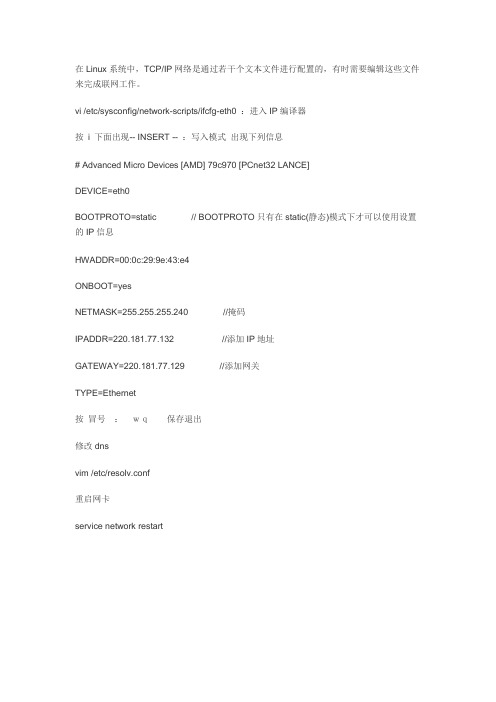
在Linux系统中,TCP/IP网络是通过若干个文本文件进行配置的,有时需要编辑这些文件来完成联网工作。
vi /etc/sysconfig/network-scripts/ifcfg-eth0 :进入IP编译器按i 下面出现-- INSERT -- :写入模式出现下列信息# Advanced Micro Devices [AMD] 79c970 [PCnet32 LANCE]DEVICE=eth0BOOTPROTO=static // BOOTPROTO只有在static(静态)模式下才可以使用设置的IP信息HWADDR=00:0c:29:9e:43:e4ONBOOT=yesNETMASK=255.255.255.240 //掩码IPADDR=220.181.77.132 //添加IP地址GATEWAY=220.181.77.129 //添加网关TYPE=Ethernet按冒号:wq保存退出修改dnsvim /etc/resolv.conf重启网卡service network restart在此我们详细介绍如何使用命令行来手工配置TCP/IP网络。
与网络相关的配置文件和网络相关的一些配置文件有/etc/HOSTNAME、/etc/resolv.conf、/etc/host.conf、/etc/sysconfig/network、/etc/hosts等文件。
下面一一介绍。
/etc/HOSTNAME文件该文件包含了系统的主机名称,包括完全的域名,例如。
在Red Hat 7.2中,系统网络设备的配置文件保存在“/etc/sysconfig/network-scripts”目录下。
ifcfg-eth0包含第一块网卡的配置信息,ifcfg-eht包含第二块网卡的配置信息。
下面是“/etc/sysconfig/network-scripts/ifcfg-eth0”文件的示例:DEVICE=eth0IPADDR=208.164.186.1NETMASK=255.255.255.0NETWORK=208.164.186.0BROADCAST=208.164.186.255ONBOOT=yesBOOTPROTO=noneUSERCTL=no其中各变量关键词的解释如下:DEVICE=name name表示物理设备的名字IPADDR=addr addr表示赋给该卡的I P地址NETMASK=mask mask表示网络掩码NETWORK=addr addr表示网络地址BROADCE ST=addr addr表示广播地址ONBOOT=yes/no 启动时是否激活该卡BOOTPROTO=proto proto取值可以是none(无须启动协议)、bootp(使用bootp协议)、dhcp(使用DHCP协议)USERCTL=yes/no 是否允许非root用户控制该设备若希望手工修改网络地址或在新的接口上增加新的网络界面,可以通过修改对应文件(ifcfg-ethN)或创建新文件来实现。
如何在Linux系统中修改网络设置

如何在Linux系统中修改网络设置在Linux系统中,修改网络设置是一个常见且重要的操作。
无论是配置IP地址、修改DNS服务器、设置网关,还是调整网络接口等,都需要进行相应的网络设置。
本文将介绍如何在Linux系统中进行网络设置的步骤和方法。
一、查看网络接口信息在开始修改网络设置之前,首先需要了解当前系统中的网络接口信息。
可以通过使用命令行工具ifconfig或ip来查看。
1.打开终端,并输入以下命令:```ifconfig```或```ip addr```2.系统将会列出当前系统中的网络接口信息,包括接口名称、IP地址、子网掩码等。
记录下需要修改的网络接口名称和当前的IP地址信息,以备后续修改使用。
二、修改网络设置根据实际需要,可以进行以下几项网络设置的修改。
1.修改IP地址和子网掩码在Linux系统中,可以通过修改网络接口的配置文件来修改IP地址和子网掩码。
1.打开终端,并输入以下命令,编辑网络接口配置文件:```sudo vi /etc/network/interfaces```2.在文件中找到需要修改的网络接口,并按以下格式进行修改:```iface eth0 inet staticaddress 192.168.1.100netmask 255.255.255.0```其中,eth0为网络接口名称,192.168.1.100为新的IP地址,255.255.255.0为新的子网掩码。
3.保存文件并退出编辑器。
4.重启网络接口,使修改生效。
输入以下命令:```sudo /etc/init.d/networking restart```2.修改DNS服务器修改DNS服务器可以用于解决域名解析问题或更改默认DNS服务器。
1.打开终端,并输入以下命令,编辑网络接口配置文件:```sudo vi /etc/resolv.conf```2.在文件中找到"nameserver"行,将其改为新的DNS服务器地址。
linuxip地址
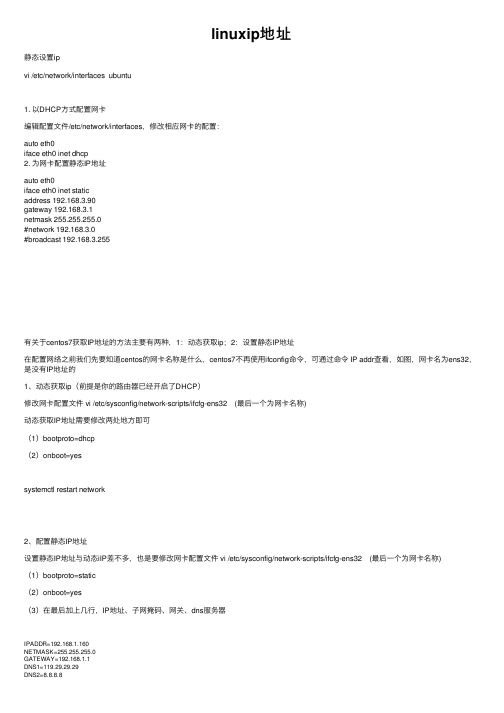
linuxip地址静态设置ipvi /etc/network/interfaces ubuntu1. 以DHCP⽅式配置⽹卡编辑配置⽂件/etc/network/interfaces,修改相应⽹卡的配置:auto eth0iface eth0 inet dhcp2. 为⽹卡配置静态IP地址auto eth0iface eth0 inet staticaddress 192.168.3.90gateway 192.168.3.1netmask 255.255.255.0#network 192.168.3.0#broadcast 192.168.3.255有关于centos7获取IP地址的⽅法主要有两种,1:动态获取ip;2:设置静态IP地址在配置⽹络之前我们先要知道centos的⽹卡名称是什么,centos7不再使⽤ifconfig命令,可通过命令 IP addr查看,如图,⽹卡名为ens32,是没有IP地址的1、动态获取ip(前提是你的路由器已经开启了DHCP)修改⽹卡配置⽂件 vi /etc/sysconfig/network-scripts/ifcfg-ens32 (最后⼀个为⽹卡名称)动态获取IP地址需要修改两处地⽅即可(1)bootproto=dhcp(2)onboot=yessystemctl restart network2、配置静态IP地址设置静态IP地址与动态iIP差不多,也是要修改⽹卡配置⽂件 vi /etc/sysconfig/network-scripts/ifcfg-ens32 (最后⼀个为⽹卡名称)(1)bootproto=static(2)onboot=yes(3)在最后加上⼏⾏,IP地址、⼦⽹掩码、⽹关、dns服务器IPADDR=192.168.1.160NETMASK=255.255.255.0GATEWAY=192.168.1.1DNS1=119.29.29.29DNS2=8.8.8.8参考:获取mac地址:cat /sys/class/net/enso/addressnet-tools iproute2 ⽐较⼀、ip addr命令我是使⽤的linux系统是redhat7.3,其它linux的相关操作⼤同⼩异(在这⾥不做赘述) 1.查看(1). ip addr 的缩写是ip a ,可以查看⽹卡的ip、mac等,即使⽹卡处于down状态,也能显⽰出⽹卡状态,但是ifconfig查看就看不到。
Linux系统下修改IP地址、网关、DNS的基本方法_LINUX_操作系统_脚本之家

Linux系统下修改IP地址、⽹关、DNS的基本⽅法_LINUX_操作系统_脚本之家临时修改IP地址、⽹关、主机名、DNS,马上⽣效,⽆需重启(重启后失效)1.修改主机名复制代码代码如下:#hostname Slyar2.修改IP地址(eth0为⽹卡名称)复制代码代码如下:#ifconfig eth0 192.168.1.5 netmask 255.255.255.03.修改默认⽹关(eth0为⽹卡名称)复制代码代码如下:#route add default gw 192.168.1.1 dev eth04.修改DNS复制代码代码如下:#vim /etc/resolv.confCentOS(RedHat)命令⾏永久修改IP地址、⽹关、DNS命令⾏永久修改IP地址、⽹关和DNS1.修改IP地址⾸先检查⼀下你的主机⽹卡数量及名称,相关信息在 /etc/sysconfig/network-scripts/ 下。
从图中可以看到我有2块⽹卡,第⼀块为以太⽹物理⽹卡,编号为0,如果你有多个⽹卡,则编号为0、1、2、3...;第⼆块⽹卡为回环⽹卡,⼀般不需要设置。
使⽤vim编辑你需要设置IP的⽹卡,这⾥我只能修改ifcfg-eth0,看图,不多解释,前⾯的状态是BOOTPROTO设置为DHCP时的写法。
复制代码代码如下:vim /etc/sysconfig/network-scripts/ifcfg-eth0复制代码代码如下:DEVICE=eth0 #⽹卡名称BOOTPROTO=static #获取ip的⽅式(static/dhcp/bootp),不解释HWADDR=00:0C:29:B5:B2:69 #MAC地址IPADDR=12.168.1.5 #IP地址NETMASK=255.255.255.0 #⼦⽹掩码NETWORK=192.168.1.0 #⽹络地址BROADCAST=192.168.0.255 #⼴播地址NBOOT=yes #启动设备2.修改⽹关复制代码代码如下:vim /etc/sysconfig/network 增加⼀条⽹关信息复制代码代码如下:GATEWAY=192.168.1.1 3.修改DNS复制代码代码如下:vim /etc/resolv.conf增加DNS信息即可复制代码代码如下: nameserver 192.168.1.1 4.重新加载⽹络配置复制代码代码如下:/etc/init.d/network restart。
Linux系统网络配置教程

Linux系统网络配置教程一、引言在现代信息技术时代,网络已经成为我们生活和工作中不可或缺的一部分。
而对于使用Linux操作系统的用户来说,正确配置网络是十分重要的。
本章将介绍Linux系统网络配置的基本步骤和常见问题解决方法。
二、网络配置概述网络配置是指将计算机与网络相连,并配置正确的网络参数,以实现与其他计算机之间的通信。
Linux系统的网络配置可分为两个方面,即物理连接和逻辑配置。
2.1 物理连接物理连接是指将计算机与网络相连的操作。
首先要确保计算机已经正确连接到局域网或因特网。
如果是有线连接,需要插入以太网线到计算机的网卡插槽和路由器的网络接口;如果是无线连接,需要确保无线网卡已经连接到正确的无线网络。
2.2 逻辑配置逻辑配置是指在物理连接完成后,需要对计算机进行相应的软件设置,以使其能够正确地与其他网络设备进行通信。
逻辑配置的主要内容包括IP地址的配置、网关的配置、DNS的配置以及防火墙的配置等。
三、IP地址配置IP地址是互联网中用于标识和定位计算机的一种地址。
在Linux系统中,可以通过以下两种方式来配置IP地址:3.1 动态IP地址配置动态IP地址配置是指使用DHCP服务器为计算机分配IP地址的方式。
DHCP是一种网络协议,它可以自动为计算机分配IP地址和其他网络配置信息。
要使用动态IP地址配置,在终端中输入以下命令:```shellsudo dhclient eth0```其中,eth0是计算机的网卡接口名,根据实际情况进行相应更改。
3.2 静态IP地址配置静态IP地址配置是指手动为计算机分配一个固定的IP地址。
这种方式适用于需要长期使用特定IP地址的情况。
要进行静态IP 地址配置,需要编辑网络配置文件。
在终端中输入以下命令:```shellsudo nano /etc/network/interfaces```在文件中添加以下配置信息:```shellauto eth0iface eth0 inet staticaddress 192.168.0.100netmask 255.255.255.0gateway 192.168.0.1```其中,eth0是计算机的网卡接口名,address是计算机的IP地址,netmask是子网掩码,gateway是网关地址。
如何在Linux操作系统中修改网络IP地址

如何在Linux操作系统中修改网络IP地址在Linux操作系统中,修改网络IP地址是一项基本而重要的任务。
通过修改IP地址,我们可以实现网络连接的调整与配置,以满足特定需求。
本文将介绍在Linux操作系统中修改网络IP地址的方法与步骤。
一、确认当前网络IP地址在修改网络IP地址之前,首先需要确认当前系统所使用的IP地址。
可以通过使用ifconfig命令来查看。
打开终端,输入以下命令并按下回车键:```ifconfig```该命令将会显示当前系统的网络连接信息,包含IP地址、子网掩码、网关等信息。
我们需要准确获取当前的IP地址信息,以便进行接下来的修改操作。
二、修改网络IP地址在Linux操作系统中,可以通过修改网络配置文件来实现IP地址的修改。
具体步骤如下:1. 打开网络配置文件使用编辑器(如vi或nano)打开网络配置文件。
该文件一般位于/etc目录下,并以文件名ifcfg-<接口名称>的格式命名。
接口名称通常为eth0或enpXsY,具体根据系统硬件而定。
比如以编辑eth0接口的网络配置文件为例,可以使用以下命令打开文件:```sudo vi /etc/sysconfig/network-scripts/ifcfg-eth0```2. 修改IP地址信息在打开的网络配置文件中,可以看到类似以下的内容:```DEVICE=eth0IPADDR=<当前IP地址>NETMASK=<当前子网掩码>GATEWAY=<当前网关>```将其中的IPADDR字段修改为新的IP地址,NETMASK字段修改为新的子网掩码,GATEWAY字段修改为新的网关。
如需修改DNS服务器,可以添加DNS1和DNS2字段并进行相应修改。
3. 保存并关闭文件修改完毕后,使用保存文件并退出编辑器。
在vi编辑器中,可以按下Esc键,然后输入:wq并按下回车键;在nano编辑器中,可以按下Ctrl+X组合键,然后输入Y并按下回车键。
如何设置linux系统的IP地址

如何设置linux系统的IP地址对于很多刚刚接触linux的朋友来说,如何设置linux系统的IP地址,作为第一步,下面店铺以centos系统为例,给大家演示如何给centos设置IP地址设置linux系统的IP地址方法1、自动获取IP地址虚拟机使用桥接模式,相当于连接到物理机的网络里,物理机网络有DHCP服务器自动分配IP地址。
#dhclient 自动获取ip地址命令#ifconfig 查询系统里网卡信息,ip地址、MAC地址分配到ip地址后,用物理机进行ping ip地址,检测是否ping通。
2、手动设置ip地址如果虚拟机不能自动获取IP,只能手动配置,配置方法如下:输入命令#vi /etc/sysconfig/network-scripts/ifcfg-eth0 [编辑网卡的配置文件]输入上述命令后回车,打开配置文件,使用方向键移动光标到最后一行,按字母键“O”,进入编辑模式,输入以下内容:IPADDR=192.168.4.10NETMASK=255.255.255.0GATEWAY=192.168.4.1另外光标移动到”ONBOOT=no”这一行,更改为ONBOOT=yes“BOOTPROTO=dhcp”,更改为BOOTPROTO=none完成后,按一下键盘左上角ESC键,输入:wq 在屏幕的左下方可以看到,输入回车保存配置文件。
之后需要重启一下网络服务,命令为#servicenetwork restart网络重启后,eth0的ip就生效了,使用命令#ifconfigeth0 查看接下来检测配置的IP是否可以ping通,在物理机使用快捷键WINDOWS+R 打开运行框,输入命令cmd,输入ping 192.168.4.10 进行检测,ping通说明IP配置正确。
备注:我所在的物理机网段为192.168.4.0 网段。
大家做实验的时候根据自己的环境进行设定,保持虚拟机和物理机在同一网段即可。
linux 修改IP地址方法

Linux 修改IP地址方法一点击小红帽--选择系统设置--网络(如下图)弹出网络配置窗口(如下图)选择要编辑的网卡号(如选择编辑eth0),点击编辑按钮,弹出该网卡属性框(如下图)修改该网卡的属性,默认情况下该网卡为自动获取IP地址,如想自己指定IP地址,则选择静态设置的IP编号,输入相应的IP地址及网关等信息。
修改完成后,点击确定按钮。
如何启禁用网卡(如下图)选择要启禁用的网卡,点击属性框中活跃或解除按钮,完成对该网卡的启禁用过程。
常见问题1.机器无法启动原因:检查电源是否连接正确,如连接正确,查看电源的指示灯是否显示来判断电源是否正常2.网络无法连接原因:首先了解学校的网络环境,在为网卡配置IP地址的时候,一定要注意和学校的IP分配方式一致,即,如果学校服务器为自动分配IP,那就把网卡配置成自动获取IP方式。
如不支持,就手工分配,但要注意事先和学校网管老师沟通好,得到合理的IP地址不要和已有IP冲突。
3.在自动获取IP地址方式下还无法获取IP地址原因:和学校的网管老师查看改校的IP地址是否已经分配完,如确已分配完清除多余不用IP,再次重新获取IP即可4.服务器可以ping通,但是无法访问原因:出现这种情况的多数原因都是学校为更好的管理学生机安装了不同类型的管理软件,对访问做了限制,由学校老师协助该问题即可解决5.服务器启动正常,但显示器无法显示原因:显示器型号太老,造成无法正常显示。
在插拔显示器的时候一定要注意先关掉计算机后在操作,避免静电把主板显卡烧坏6.网卡无法激活原因:可能在配置过程中出错,可以先解除掉,然后删除网卡,在硬件设备中再重新添加网卡,配置好IP的获取方式后重新激活。
7.客户端运行需要什么环境?客户端运行需要Windows98(第二版)/2000/XP以上环境,要求必须升级到IE6.0以上版本(Windows XP自带IE6),并且在客户端安装JRE插件。
IE6和JRE插件均含在软件中,进入核心爆破英语首页可以下载安装。
linux常用命令--文件操作、查找、修改ip地址

linux常⽤命令--⽂件操作、查找、修改ip地址Linux命令格式命令 [选项] [参数]命令:就是具体命令,⽐如常⽤的cd,表⽰进⼊到哪个路径选项:可有可⽆,针对命令的⼀些特殊操作,都是以-开头加上字母的形式,⽐如ls -l参数:命令的⼀些参数linux路径Linux中,没有C盘、D盘等盘符的概念,只有根⽬录、⼦⽬录⼀说,“/”:表⽰根⽬录,根⽬录下⾯有若⼲⼦⽬录,⼦⽬录就⽤“/”加上⽬录⽂件名表⽰。
/home:表⽰家⽬录,每个⽤户都会有⼀个⾃⼰的⽬录,在home下⾯,使⽤⽤户的账号命名;/boot:存放的是Linux启动时⽤到的核⼼⽂件,包括⼀些连接⽂件,镜像⽂件等;/bin:是存放⼀些常⽤命令的地⽅;/opt:外部安装的应⽤都会存放在这⾥;/root:系统管理员,超级⽤户的⽬录,只有系统管理员可以进⼊;/etc:存放系统管理所需要的⼦⽬录和配置⽂件;/var:这是⼀个⾮常重要的⽬录,系统上跑了很多程序,那么每个程序都会有相应的⽇志产⽣,⽽这些⽇志就被记录到这个⽬录下,具体在/var/log ⽬录下;/bin, /sbin, /usr/bin, /usr/sbin: 这是系统预设的执⾏⽂件的放置⽬录,⽐如 ls 就是在/bin/ls ⽬录下的;...了解到这些⽬录结构以及⽬录存放的内容,我们就⼤概知道⼤部分⽬录我们是不能随便动的,尽量在⾃⼰的家⽬录中操作命令。
cd 命令cd是进⼊到某个路径使⽤的命令。
注意cd以及其他所有命令的后⾯都有⼀个空格。
cd /home:进⼊根⽬录下的home⽬录。
cd /home/admin:进⼊根⽬录下的home⽬录下的admin⽬录,只要是以/开头的路径,都是绝对路径,/表⽰根⽬录。
cd files:files表⽰相对路径,cd files表⽰进⼊到当前⽬录下的files⽂件夹中。
cd ..:路径往上返⼀级;cd ~:回到当前⽤户家⽬录,如果是root⽤户,cd ~ 相当于 cd /root,如果是普通⽤户,cd ~ 相当于cd /home/当前⽤户名;cd -:回退功能,回退到上⼀次cd命令的⽬录下pwd:显⽰当前的⽬录ls命令ls命令是⽤来列出当前⽬录下都有哪些⽂件和⽂件夹的;ls:只显⽰⽂件夹和⽂件名,不显⽰隐藏的⽂件;ls -a:显⽰所有⽂件包括隐藏⽂件,隐藏⽂件名都是以“.”开头;ls -l:显⽰⽂件和⽂件夹的详细信息,⽐如权限,⽂件⼤⼩,创建时间等ls -lh:-l中的⽂件⼤⼩是以b为单位显⽰,改成-lh后,就是以KB或者MB显⽰;ls -lha:显⽰所有的⽂件包括隐藏⽂件的详细信息;ll:等同于ls -lll -h:将⽂件⼤⼩以KB以上的单位显⽰。
Linux系统修改IP地址的方法

Linux系统修改IP地址的方法在Linux系统中,有几种方法可以修改IP地址。
下面将介绍一些常用的方法。
方法一:使用命令行1. 打开终端,使用root用户或具有root权限的用户登录。
2.使用以下命令查看当前网络接口和IP地址:```ifconfig```或者```ip addr```3.根据需要修改IP地址前,请确保了解正确的网络配置信息,包括IP地址、子网掩码、网关和DNS等。
4.使用以下命令修改IP地址:```ifconfig <interface> <new_ip_address> netmask<new_subnet_mask>或者```ip addr add <new_ip_address>/<subnet_bits> dev <interface> ```替换<interface>为要修改IP地址的网络接口,<new_ip_address>为新的IP地址,<new_subnet_mask>为新的子网掩码或<subnet_bits>为子网掩码的位数。
注意将前面两个命令中的一个正确选择。
5.如果需要修改网关,请使用以下命令:```route add default gw <new_gateway_ip_address> <interface>```或者```ip route add default via <new_gateway_ip_address> dev<interface>```替换<new_gateway_ip_address>为新的网关IP地址,<interface>为相应的网络接口。
6.使用以下命令修改DNS服务器:nameserver <dns_server_ip_address>```替换<dns_server_ip_address>为新的DNS服务器IP地址。
linux系统修改为静态IP地址

linux系统修改为静态IP地址linux系统修改为静态IP地址
本⽂链接:
解决⽅案
0、查看当前⽹络使⽤哪块⽹卡
命令⾏执⾏命令,找到正在使⽤的⽹卡名称,本例中为:eno1
ifconfig
1、修改配置⽂件(编辑⽂件需要vi相关命令,请⾃⾏google)
执⾏命令打开配置⽂件
vim /etc/sysconfig/network-scripts/ifcfg-eno1
添加如下选项,具体指可以参照ifconfig命令的结果数据
IPADDR=192.168.1.99 # 静态ip地址
NETMASK=255.255.255.0 # ⼦⽹掩码
NM_CONTROLLED=no # 不使⽤network manage管理⽹络
GATEWAY=192.168.1.1 # ⽹关地址
BROADCAST=192.168.1.255 # ⼴播地址如果ping不通可以尝试添加此项
DNS1=8.8.8.8 # dns解析地址如果ping不同可以尝试添加此项
修改如下选项
BOOTPROTO=static # 使⽤静态ip地址模式
ONBOOT=yes # 开机时是否启⽤此⽹络
保存⽂件
2、重启⽹络
service network restart
3、检查是否修改成功
查看ip地址是否修改成功
ifconfig
查看⽹络是否可⽤
ping 。
Linux 虚拟机配置虚拟网卡ip地址
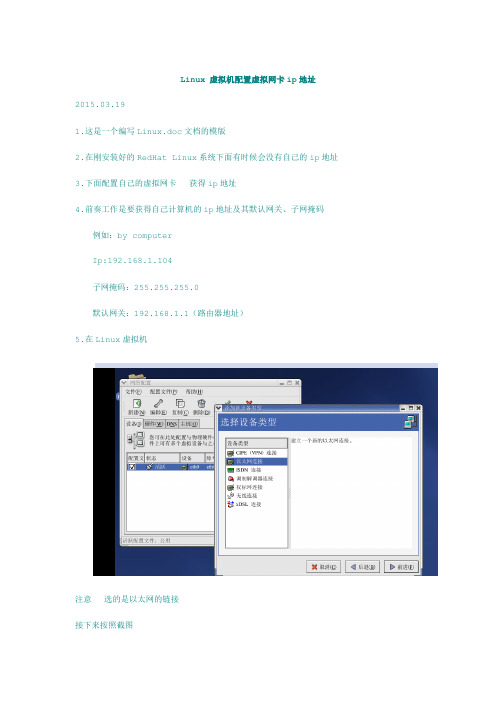
Linux 虚拟机配置虚拟网卡ip地址2015.03.19
1.这是一个编写Linux.doc文档的模版
2.在刚安装好的RedHat Linux系统下面有时候会没有自己的ip地址
3.下面配置自己的虚拟网卡获得ip地址
4.前奏工作是要获得自己计算机的ip地址及其默认网关、子网掩码
例如:by computer
Ip:192.168.1.104
子网掩码:255.255.255.0
默认网关:192.168.1.1(路由器地址)
5.在Linux虚拟机
注意选的是以太网的链接
接下来按照截图
选择amd的eho这块网卡
这时候就要配置自己的ip地址
地址:192.168.1.139(不能冲突)
子网掩码:255.255.255.0
默认网关就写:192.168.1.1
点击应用
点击激活刚配置好的时候状态时不活跃的那么就得激活
至此就有了ip地址
//注:可以配置多个ip地址。
Linux系统修改IP地址的方法

NETMASK=255.255.255.0 //子网掩码
NETWORK=10.10.44.0 //网段地址
ONBOOT=yes //不要修改
TYPE=Ethernet //不要修改
同样如果在第二张网卡,则需要增加: 引用:DEVICE=eth1:0 //设备名称,不要修改
依次类推
上述增加完,立刻生效,但是机器重新启动后,就无效了。
ps.修改/etc/network/in(tab补全吧)
然后sudo /etc/init.d/networking restart
ONBOOT=yes //不要修改
TYPE=Ethernet //不要修改
依次类推,如果再增加一个ip,则再增加如下配置: 引用:DEVICE=eth0:1 //设备名称,不要修改
BOOTPROTO=static //不要修改
BROADCAST=10.10.44.255 //广播地址,一般为本网段的最后一个IP
BOOTPROTO=static //不要修改
BROADCAST=10.10.22.255 //广播地址,一般为本网段的最后一个IP
IPADDR=10.10.22.145 //ip地址
NETMASK=255.255.255.0 //子网掩码
NETWORK=10.10.22.0 //网段地址
BROADCAST=10.10.22.255
IPADDR=10.10.22.145
NETMASK=255.255.255.0
NETWORK=10.10.22.0
ONBOOT=yes
TYPE=Ethernet
- 1、下载文档前请自行甄别文档内容的完整性,平台不提供额外的编辑、内容补充、找答案等附加服务。
- 2、"仅部分预览"的文档,不可在线预览部分如存在完整性等问题,可反馈申请退款(可完整预览的文档不适用该条件!)。
- 3、如文档侵犯您的权益,请联系客服反馈,我们会尽快为您处理(人工客服工作时间:9:00-18:30)。
千万不要如下操作:
ifconfig eth0 add 10.10.44.145
这样就把刚刚加的IP10.10.33.145修改成了10.10.44.145
再增加一个IP: 复制内容到剪贴板 代码:ifconfig eth0:0:1 add 10.10.55.145
IPADDR=10.10.44.145 //ip地址
NETMASK=255.255.255.0 //子网掩码
NETWORK=10.10.44.0 //网段地址
ONBOOT=yes //不要修改
TYPE=Ethernet //不要修改
同样如果在第二张网卡,则需要增加: 引用:DEVICE=eth1:0 //设备名称,不要修改
注意: ifcfg-eth0是第一张网卡,ifcfg-eth1是第二张网卡,依次类推
增加ip:
可以重新编译一个文件,文件名为/etc/sysconfig/network-scripts/ifcfg-eth0:0
也可以直接在/etc/sysconfig/network-scripts/ifcfg-eth0中添加(但是设备eth0一定要有) 引用:DEVICE=eth0:0 //设备名称,不要修改
重新启动机器的方法是:reboot
重起网络的方法是:service network restart
以上为静态增加ip的方法,即机器重起后仍然有效的方法。
动态方法
注意:所有操作均使用root用户
修改IP: 复制内容到剪贴板 代码:ifconfig eth0 10.10.22.145
则直接将第一张网卡的IP修改成10.10.22.145
增加IP: 复制内容到剪贴板 代码:ifconfig eth0 add 10.10.33.145 //增加一个IP
ifconfig eth0:0 broadcast 10.10.33.255 //修改刚刚增加IP的广播地址
再增加一个IP: 复制内容到剪贴板 代码:ifconfig eth0:0 add 10.10.44.145
BROADCAST=10.10.22.255
IPADDR=10.10.22.145
NETMASK=255.255.255.0
NETWORK=10.10.22.0
ONBOOT=yes
TYPE=Ethernet
GATEWAY=10.10.22.3
修改完成后,要想使上述修改生效,则需要重起机器,或者重起网络。
ifconfig eth0:0:1:1 broadcast 10.地址
依次类推
上述增加完,立刻生效,但是机器重新启动后,就无效了。
ps.修改/etc/network/in(tab补全吧)
然后sudo /etc/init.d/networking restart
ONBOOT=yes //不要修改
TYPE=Ethernet //不要修改
增加默认网关的方法:
注意一台机器只能有一个缺省网关,否则就应该给出具体的路由方式。
在相关的设备配置中增加一项即可,例如在上述配置中,在第一张网卡的第一个IP增加一个缺省网关: 引用:DEVICE=eth0
BOOTPROTO=static
ONBOOT=yes //不要修改
TYPE=Ethernet //不要修改
依次类推,如果再增加一个ip,则再增加如下配置: 引用:DEVICE=eth0:1 //设备名称,不要修改
BOOTPROTO=static //不要修改
BROADCAST=10.10.44.255 //广播地址,一般为本网段的最后一个IP
BROADCAST=10.10.22.255 //广播地址,一般为本网段的最后一个IP
IPADDR=10.10.22.145 //ip地址
NETMASK=255.255.255.0 //子网掩码
NETWORK=10.10.22.0 //网段地址
ONBOOT=yes //不要修改
TYPE=Ethernet //不要修改
Linux系统修改IP地址的方法
(Non-original)
静态方法
注意:所有操作均使用root用户
修改ip:
编辑文件/etc/sysconfig/network-scripts/ifcfg-eth0 引用:DEVICE=eth0 //设备名称,不要修改
BOOTPROTO=static //不要修改
BOOTPROTO=static //不要修改
BROADCAST=10.10.33.255 //广播地址,一般为本网段的最后一个IP
IPADDR=10.10.33.145 //ip地址
NETMASK=255.255.255.0 //子网掩码
NETWORK=10.10.33.0 //网段地址
BOOTPROTO=static //不要修改
BROADCAST=10.10.33.255 //广播地址,一般为本网段的最后一个IP
IPADDR=10.10.33.145 //ip地址
NETMASK=255.255.255.0 //子网掩码
NETWORK=10.10.33.0 //网段地址
